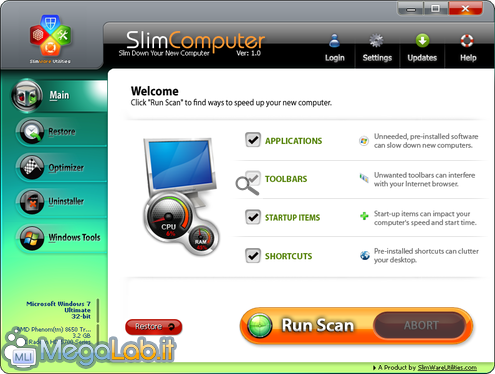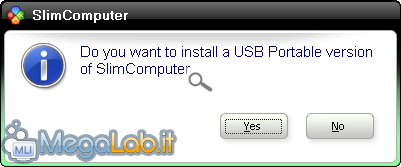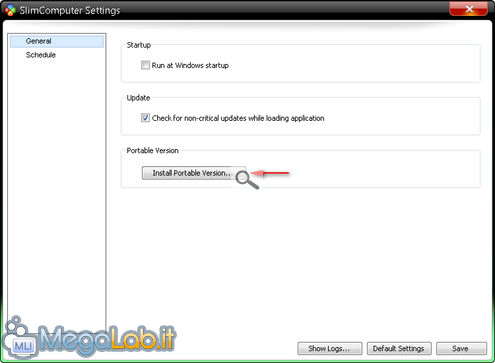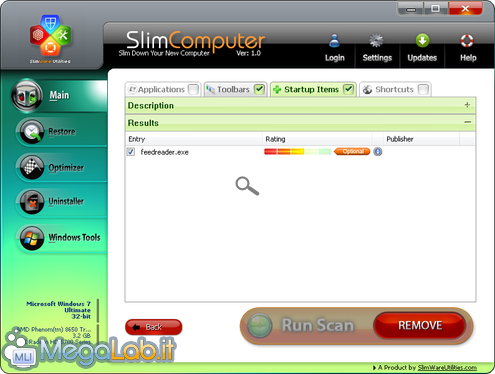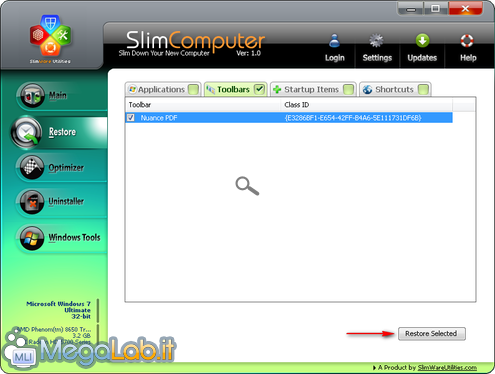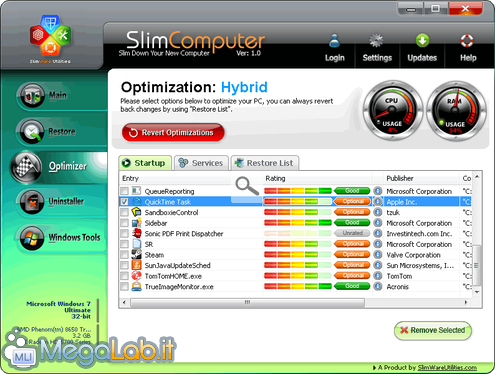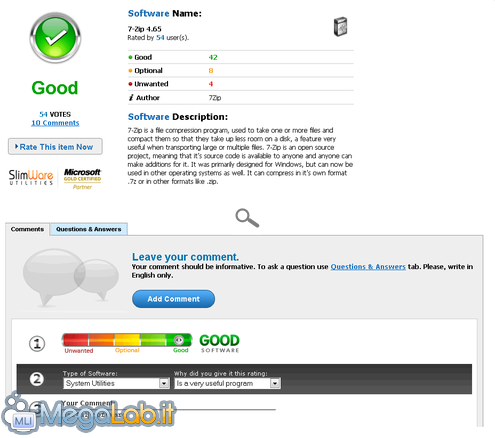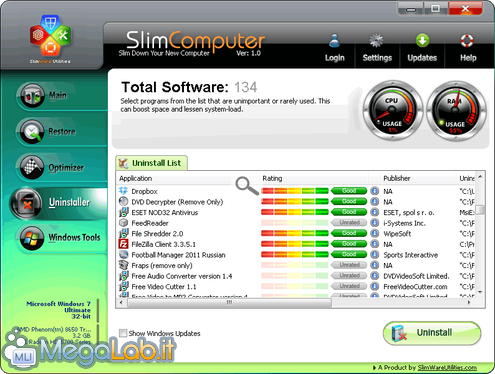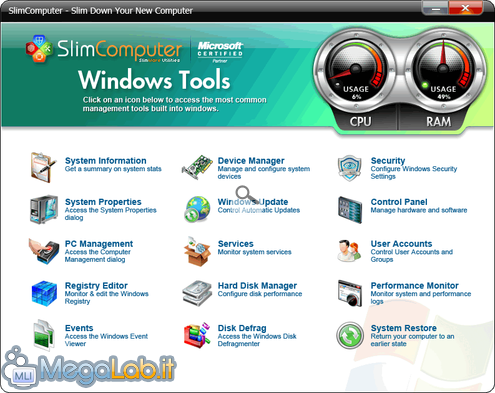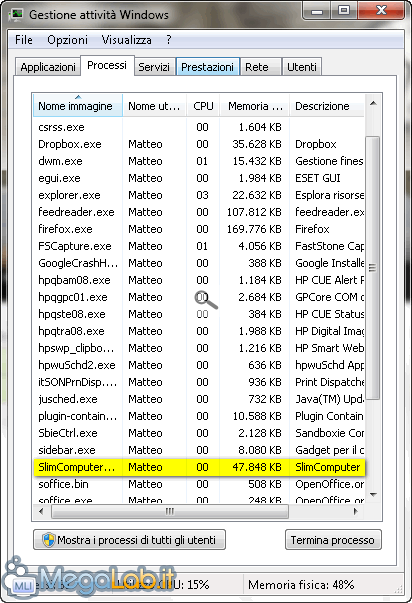SlimComputer è un software freeware da poco balzato all'onore delle cronache. Esso non è altro che un semplice, tuttavia efficace programma di gestione del sistema, limitato però alla rimozione di elementi superflui o addirittura inutili.
Le principali caratteristiche che svolge in automatico (l'ultima decisione spetta comunque all'utente) sono:
- Rimozione di software indesiderati (come i programmi pre-caricati sul computer prima dell'acquisto)
- Rimozione dei programmi "trial"
- Rimozione toolbar
- Rimozione di collegamenti pubblicitari
- Inibizione dei servizi non indispensabili
I primi due punti sono, ad avviso di chi scrive, le migliori caratteristiche del programma poiché consentono anche agli utenti meno esperti di eliminare tutti quegli applicativi inutili che vengono rifilati all'acquisto.
Il programma ha inoltre le funzioni manuali Optimizer e Uninstaller.
L'analisi dettagliata è disponibile nelle pagine successive. Per scaricare il software collegatevi qui.
Al primo avvio del software, vi viene richiesto se desiderate o meno installare SlimComputer su una pendrive USB in modo da renderlo portable.
Potete tranquillamente tralasciare questa opzione per il momento, tanto è possibile effettuare l'operazione anche da Settings, Install Portable Version.
Possiamo dunque procedere al primo scan automatico cliccando su Run Scan dalla home del programma. La scansione è molto rapida (poi molto dipende anche dal numero di elementi riconosciuti come non idonei) e porta ad una pagina dove vengo mostrati i risultati.
Ora spetta all'utente stabilire se nella lista è presente qualche applicativo che si utilizza. Nel caso specifico, il programma vorrebbe farmi eliminare dallo startup Feedreader, un programma che utilizzo di continuo.
In ogni caso è possibile ripristinare ogni oggetto eliminato dal menu Restore. Basta selezionare la voce e cliccare su Restore Selected.
Optimizer
Il tool consente di ottimizzare lo startup manualmente. Il software distingue in automatico le voci da mantenere (come antivirus o elementi di Microsoft), quelle opzionali o quelle che si consiglia di eliminare.
Per eliminare una voce mettete una spunta di fianco alle voci da eliminare e cliccate su Remove Selected.
Le voci sono tutte ripristinabili dalla finestra Restore List.
Nella finestra Sevices, invece, è possibile agire sui servizi tramite l'interessante funzione Supercharged che cerca di far rendere al massimo tutti i servizi.
Cliccando invece sulla piccola icona blu ! a fianco di ogni programma installato, è possibile dare una valutazione del software e fornire anche un commento dello stesso, il tutto dal sito della softwarehouse. Allo stesso tempo, potete visualizzare i giudizi su un programma inseriti precedentemente da altri utenti.
Uninstaller
In poche parole, è presentata una lista di tutti i programmi installati e permette di disinstallarli (per intenderci si comporta come CCleaner nella Disinstallazione Programmi).
Windows Tool
Windows tools è una schermata riassuntiva dove sono presenti collegamenti a strumenti Windows come il Regedit, le info di sistema, lo strumento Defrag ecc.
Conclusioni
Il programma, nella sua semplicità, svolge le operazioni promesse senza intoppi. Molto utili le funzioni di scansione automatica, soprattutto per i meno esperti. Utile anche la possibilità di rimediare ad un errore di rimozione di startup o toolbar grazie ad un restore sempre efficace.
Il consumo di RAM è accettabile: su Windows 7 Ultimate 32bit il consumo a riposo si assesta attorno ai 30 MB, mentre svolgendo un'operazione qualsiasi raggiunge poco meno di 50 MB.
L'unica cosa che manca è la funzione pulizia, che non è presente all'interno del programma. Questa è una scelta della software house (SlimWare) che ha deciso di creare un programma a parte per la pulizia, SlimCleaner (per ora solo in versione beta). A nostro avviso, le due soluzioni avrebbero potuto essere accorpate tranquillamente in un unico prodotto.
MegaLab.it rispetta la tua privacy. Per esercitare i tuoi diritti scrivi a: privacy@megalab.it .
Copyright 2008 MegaLab.it - Tutti i diritti sono riservati